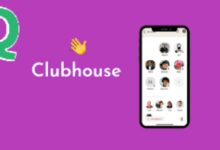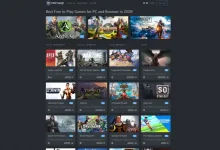استعادة الملفات المحذوفة من اي جهاز بكل سهولة بدون خبرة

هل قمت بحذف ملفاتك الهامة وتريد استعادة الملفات المحذوفة وصورك من علي جهاز الكومبيوتر الخاص بك او من الفلاشة أو هاتفك الجوال؟ نحن أيضًا تعرضنا لمواقف مشابهة وبعد ما توصلنا لعدة حلول.
جئنا اليكم اليوم بالحل الأول وهو سهل جدًا ولا يتطلب منك اي خبرة سابقة كل ما عليك هو ان تتبع خطواتنا وتشاهد الفيديو المرفق ونمتي لك ان تستعيد كل ملفاتك.
بعد ان تقوم بذلك لاتنسي بحفظهم في هارد خارجي ايضًا للرجوع اليهم مرة اخري في اي وقت.
الطريقة التي سنقوم بإستخدامها اليوم هي عبر برنامج EaseUS Data Recovery Wizard وهو برنامج شهير جدًا يقوم بستعادة الملفات حتي بعد سنين من حذف الملفات.
فيديو شرح كيفية استعادة الملفات المحذوفة
خطوات استعادة الملفات المحذوفة
1- قم بالإحتفال لانك أخيرًا ستقوم بإسترجاع الملفات المحذوفة التي قد فقدت الأمل في إستعادتها.
2- قم بتحميل برنامج EaseUS Data Recovery ستجد رابط التحميل في أخر المقالة.
3- فك الضغط ثم قم بتسطيب البرنامج وتفعيلة بهذة الطريقة التي سنوضحها لكم
شاهد أيضًا: أفضل تطبيقات VPN مجانيه للأندرويد 2020
- قبل اي شيء قم بفصل الانترنت لديك لكي لايستطيع البرنامج التعرف علي السيريال نمر الذي ستقوم بإدخالة.
- وعند فك ضغط البرنامج ستجد ملفين واحد لتسطيب البرنامج والاخر Note لشرح عملية التسطيب
- إضغط علي Next

- إضغط علي Accept

- في هذة الخطوة قم بإختيار المكان الذي تريد ان يتواجد فيه البرنامج
- ولاكن إحذر من إختيار نفس المكان الذي تريد ان تستعيد منه الملفات المحذوفة.

- الخطوة الأخيرة قم بالضغط علي Finish

تفعيل برنامج EaseUS Data Recovery
- الخطوة الأهم لتفعيل البرنامج، إذهب الي مجلد C من خلال هذا المسار
- C:\Program Files\EaseUS\EaseUS Data Recovery Wizard
شاهد أيضًا: أفضل 10 تطبيقات تعديل على الصور لعام 2020
- قم بالبحث في المجلد عن هاتين الكلمتين “EuCfg.bin” و “Config.dat” ثم قم بحذفهم نهائيًا
- قم بفتح البرنامج ستظهر لك الواجهة الخاصة به مع زر Upgrade Now لانك لم تقم بتفعيل البرنامج

- إفتح النوت المرفقة مع ملف البرنامج التي قمت بفك الضغط منه ستجد السيريال نمبر الخاص بالبرنامج،
- قم بالضغط علي Upgrade Now
- ستظهر لك خانة فارغة قم بوضع السيريال نمبر بها وإضغط علي Upgrade

- مبروك تم تفعيل البرنامج بنجاح وتستطيع الان إستعادة ملفاتك

- يمكنك الان إختيار المكان الذي تم فيه حذف الملفات سواء فولدر كامل او ملف مخصص اذا كان الملف مخصص يمكنك الضغط علي Specify a location وإختيار المكان داخل جهازك.
- لنفترض انك قمت بإختيار KINGSTON إضغط عليها ثم إضغط علي Scan
- سيقوم البرنامج بعمل نوعين من البحث أول نوع وهو للملفات المحذوفة حديثًا “Quick scan”
شاهد أيضًا: أفضل 6 تطبيقات بديله لمتجر جوجل بلاى فائقه السرعه 2020
- اما النوع الثاني Deep scan للملفات التي تم حذفها من فترة طويلة أو حتي من سنين
- وسيأخذ بعض الوقت للإنتهاء من الإستعادة.

- بعد الانتهاء من البحث يعرض لك البرنامج الملفات التي تم حذفها ويمكنك ان تستعرض الملفات في الناحية اليسري لتتفقدها
- كما موضح في الصورة تم أستعادة كل الملفات لدي في هذا الفولدر، وقد اخترت اخر ملفين بعلامة صح
- بعد ذلك يجب ان تضغط علي Recover ليتم استعادتهم مرة أخري وتختار الفولدر من جهازك لتحميلهم عليه.

استعادة الملفات المحذوفة وحفظها
- بعد أستعادة ملفاتك بنجاح وإختيار المجلد الذي تود ان تسترجعهم فيه بالتأكيد ستغلق البرنامج.
- ولكن لنفترض انك قد تذكرت ان هناك بعض الصور التي لم يتم إستعادتها وتود ان تعود لعمل Scan مرة أخري.
شاهد أيضًا: أفضل 5 أجهزة لاب توب لمصممين الجرافيك والمونتاج في هذا العام 2020
- ولكن البرنامج يستغرق وقت طويل لذلك، لاتخف فهناك حل رائع في البرنامج.
- وهو ان تحفظ هذة الجلسة علي هيئة فولدر وان تفتحها فيما بعد في اي وقت تريد لتبحث عن ملفاتك.
- من الزر المشار عليه بالسهم الأخضر قم بالضغط عليه وإختيار المكان الذي تريد حفظ نسخة فيه.

هكذا تم إسترجاع كل البيانات والملفات المحذوفة بكل سهولة وبدون اي خبرة وفي حاله تعطلك في اي خطوة لا
تتردد في سؤالنا والاستفسار عن اي شيء بالتعليقات بالاسفل ولاتنسي مشاهدة فيديو الشرح لتوضح لك الأمور.
رابط تحميل البرنامج من جوجل درايف